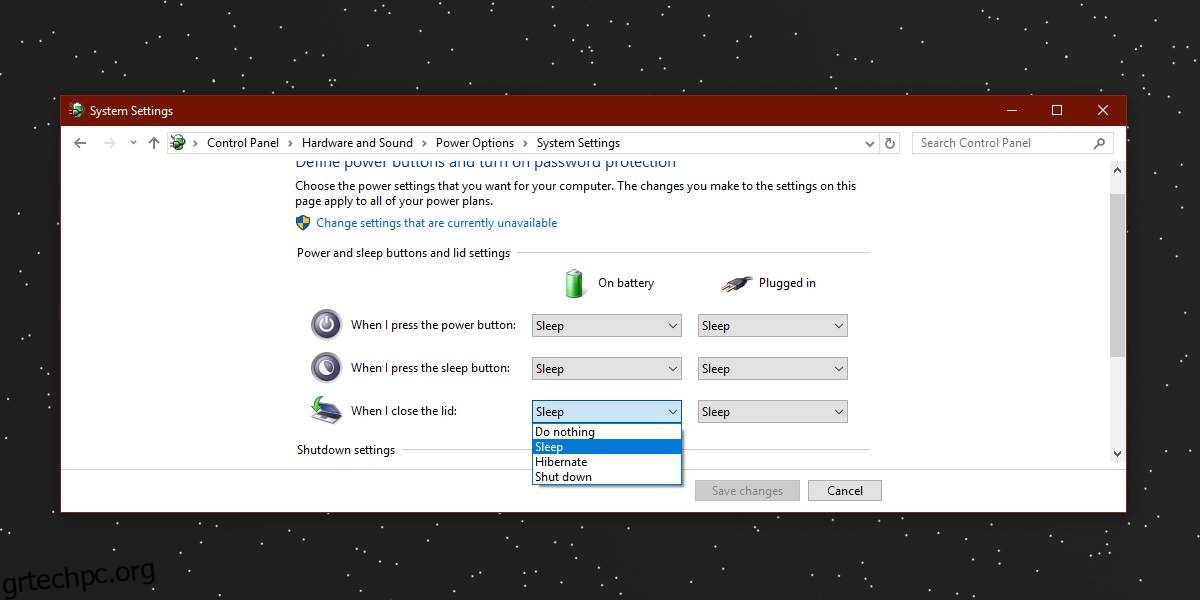Όταν κλείνετε το καπάκι του φορητού υπολογιστή σας, το σύστημά σας μπορεί να κάνει ένα από τα τρία πράγματα. ύπνος, αδρανοποίηση ή τερματισμός λειτουργίας. Και οι τρεις επιλογές θέτουν το σύστημά σας σε κατάσταση “Off” ή παρόμοια. Η τέταρτη επιλογή είναι ότι το κλείσιμο του καπακιού σας δεν κάνει τίποτα. Εάν πρέπει να κλειδώσετε τα Windows 10 όταν κλείνετε το καπάκι του φορητού υπολογιστή σας, θα χρειαστείτε μια εφαρμογή τρίτου μέρους που ονομάζεται Lid Lock.
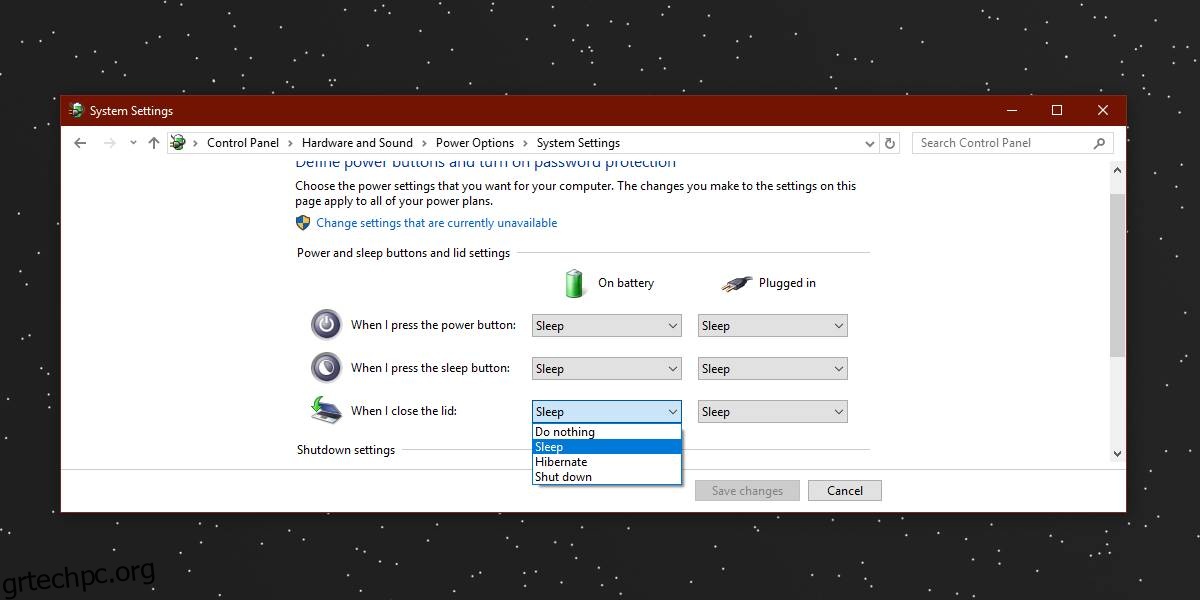
Κλείδωμα των Windows 10
Το Lid Lock είναι δωρεάν, αλλά φαίνεται ότι ο ιστότοπος του προγραμματιστή είναι εκτός λειτουργίας και δεν μπορείτε να κάνετε λήψη της εφαρμογής απευθείας από αυτούς. Αντίθετα, πρέπει να απευθυνθείτε σε αποθετήρια λογισμικού. Η Softpedia έχει ένα αντίγραφο είναι ασφαλές για χρήση, οπότε προχωρήστε και κατεβάστε την εφαρμογή από εκεί.
Η εφαρμογή εκτελείται στο δίσκο συστήματος και προσθέτει ένα εικονίδιο λουκέτου σε αυτό. Δεν έχει καμία ρύθμιση παραμετροποίησης. Μπορείτε να το ρυθμίσετε να ξεκινά κατά την εκκίνηση των Windows 10, αλλά αυτό είναι το μόνο που πρέπει να ρυθμίσετε.
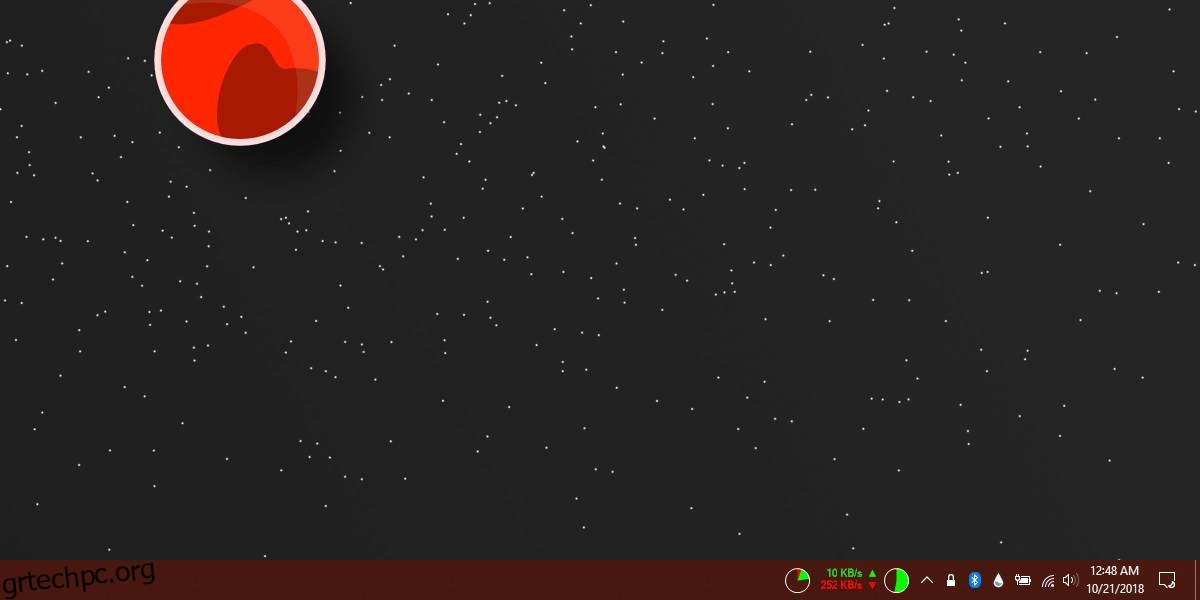
Κλείστε το καπάκι του φορητού υπολογιστή σας και το σύστημά σας θα κλειδωθεί. Δεν θα μπει σε κατάσταση αναστολής λειτουργίας ή αδρανοποίησης, ούτε θα κλείσει. Όταν ανοίξετε ξανά το καπάκι σας, θα δείτε την οθόνη σύνδεσης όπου θα πρέπει να εισαγάγετε το PIN ή τον κωδικό πρόσβασής σας.
Τώρα, το κλείδωμα του υπολογιστή σας δεν είναι δύσκολο. Μπορείτε να το κλειδώσετε με τη συντόμευση πληκτρολογίου Win+L και θα κλειδώσει μια χαρά. Ο λόγος που μπορεί να θέλετε να κλειδώσετε τα Windows 10 όταν κλείνετε το καπάκι του φορητού υπολογιστή σας είναι επειδή είναι πιο γρήγορο και ίσως, εάν για οποιονδήποτε λόγο, χρειαστεί να κλείσετε το καπάκι του φορητού υπολογιστή σας ξέρετε ότι θα έχει ως αποτέλεσμα να κλειδώσει το σύστημά σας και να μην κοιμηθεί. Επίσης, τα Windows 10 δεν έχουν καλό ιστορικό εξόδου από τον ύπνο. Παίρνει πολύ χρόνο και μερικές φορές κάτι σπάει και μπορεί να διορθωθεί μόνο εάν κάνετε επανεκκίνηση του συστήματός σας.
Τα Windows 10 σάς επιτρέπουν επίσης να διαμορφώσετε τι συμβαίνει όταν πατάτε το κουμπί λειτουργίας, αλλά και πάλι οι επιλογές δεν περιλαμβάνουν το κλείδωμα του συστήματός σας. Μπορείτε να πατήσετε το κουμπί λειτουργίας για να θέσετε το σύστημά σας σε κατάσταση αδράνειας, να το απενεργοποιήσετε ή να το χρησιμοποιήσετε για να απενεργοποιήσετε την οθόνη σας.
Δεδομένου ότι εδώ μιλάμε για φορητούς υπολογιστές, αξίζει να αναφέρουμε ότι δεν έχουν όλα τα πληκτρολόγια φορητών υπολογιστών δύο πλήκτρα Win, ένα σε κάθε πλευρά του διαστήματος, λίγοι φορητοί υπολογιστές έχουν και αυτό καθιστά λίγο πιο δύσκολη την εκτέλεση της συντόμευσης πληκτρολογίου Win+L . Αυτός είναι ο λόγος για τον οποίο το κλείσιμο του καπακιού του φορητού υπολογιστή είναι ευκολότερο και ίσως ακόμη και λίγο διαισθητικό για όταν πρέπει να αφήσετε το γραφείο σας ή να αφήσετε γρήγορα το γραφείο σας.